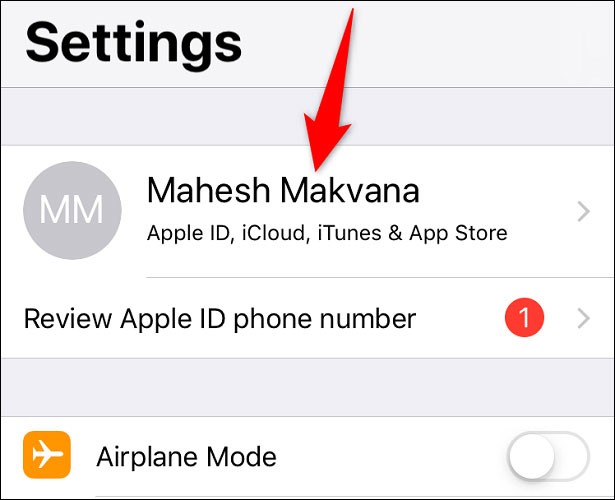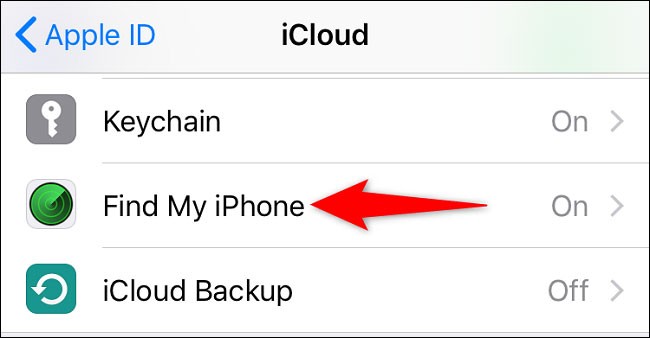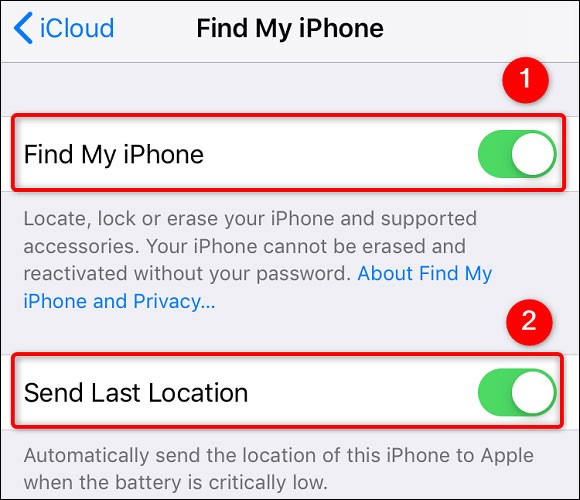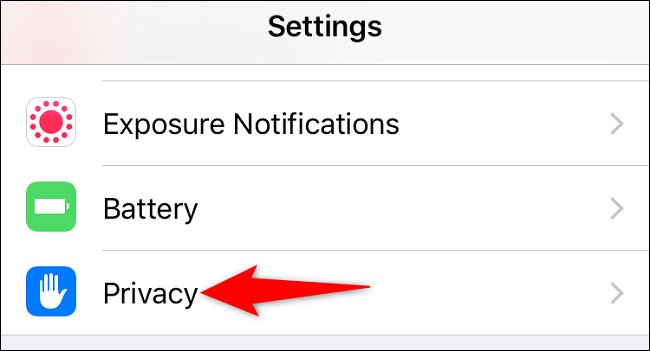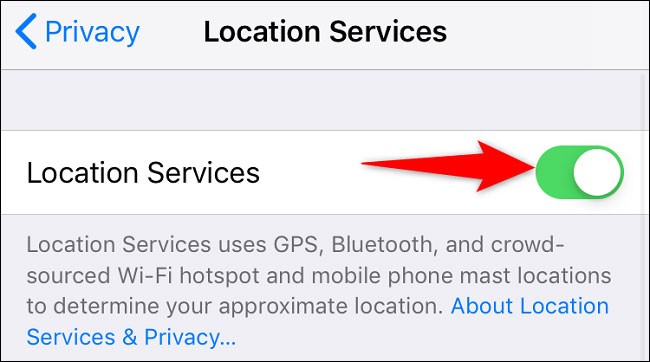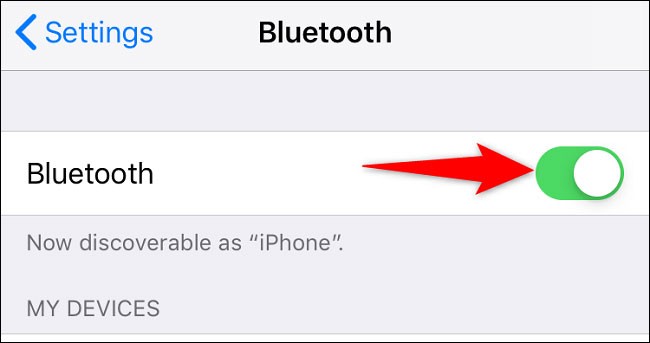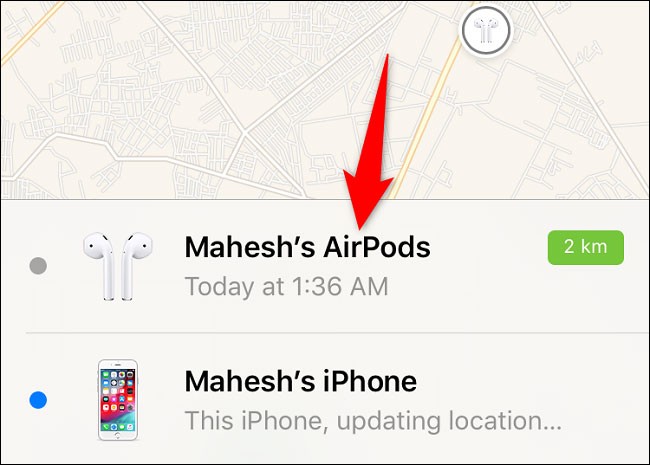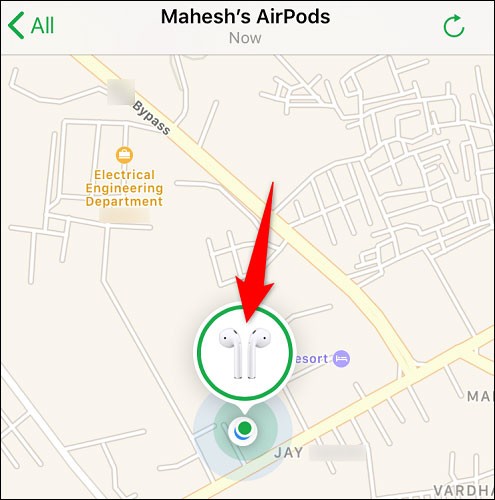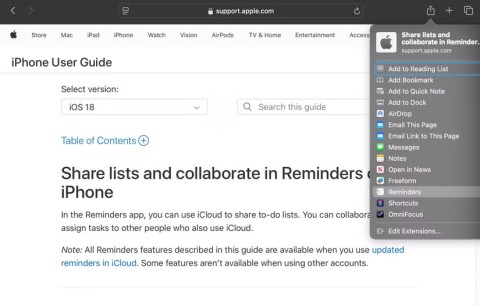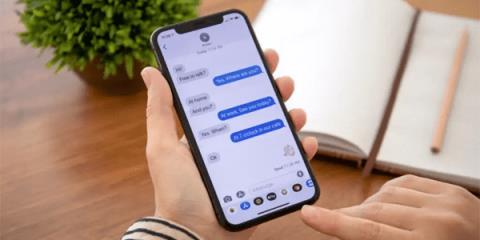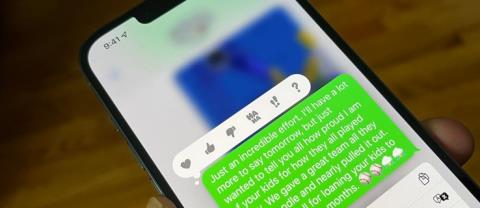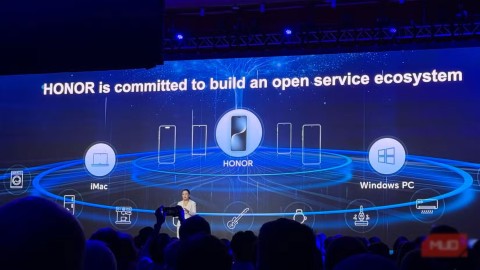AirPods sind Apples kabellose Kopfhörer mit kompakter, praktischer Größe. Das macht es aber auch schwierig, verlorene Kopfhörer wiederzufinden.
Um diese Bedenken der Benutzer teilweise auszuräumen, hat Apple eine Anwendung namens „Find My“ herausgebracht, die eine Fernortung von iOS-Geräten, einschließlich Mac-Computern, Apple Watch und AirPods, ermöglicht.
Wenn Sie Ihre AirPods orten möchten, falls sie verloren gehen oder Sie sie nicht finden können, fügen Sie sie zunächst zu „Wo ist?“ hinzu. Anschließend können Sie ihren aktuellen Standort über Ihr iPhone und die iCloud-Website ermitteln. So geht’s.
Fügen Sie Apple AirPods zur „Wo ist?“-App auf dem iPhone hinzu
Sobald Sie „Wo ist?“ für Ihre AirPods aktiviert haben, können Sie Ihre AirPods (und das Ladecase, falls vorhanden) auf einer Karte orten, den letzten bekannten Standort Ihrer AirPods ermitteln, einen Ton auf Ihren AirPods abspielen und den „Verloren“-Modus aktivieren, um mit dem riesigen Suchnetzwerk von Apple zu interagieren und Ihre verlorenen AirPods selbst zu orten.
Schritt 1: Aktivieren Sie „Wo ist?“ auf dem iPhone
Als Erstes müssen Sie „Wo ist?“ auf Ihrem iPhone aktivieren. Tippen Sie dazu auf dem Startbildschirm auf das Zahnradsymbol und öffnen Sie die Einstellungen.
Tippen Sie im angezeigten Einstellungsmenü oben auf Ihren iCloud-Namen.
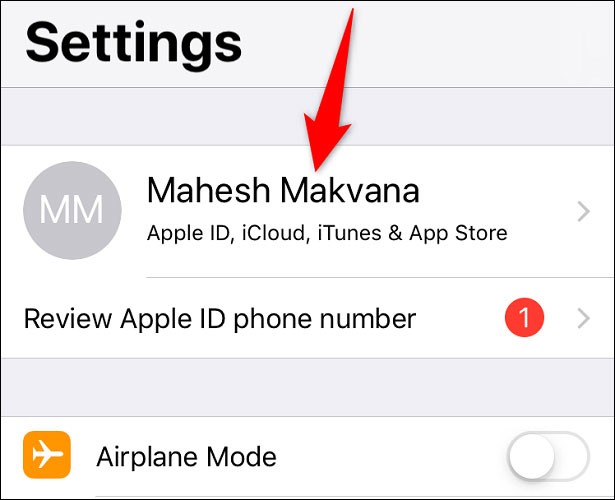
Klicken Sie auf der Seite „Apple-ID“ auf „iCloud“ > „Mein iPhone suchen“.
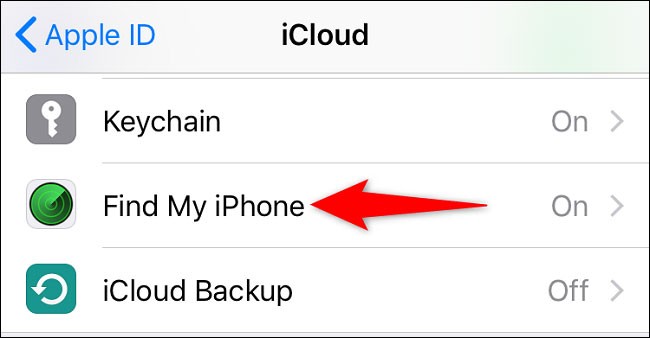
Aktivieren Sie die Option „Mein iPhone suchen“. Aktivieren Sie anschließend die Option „Letzten Standort senden“.
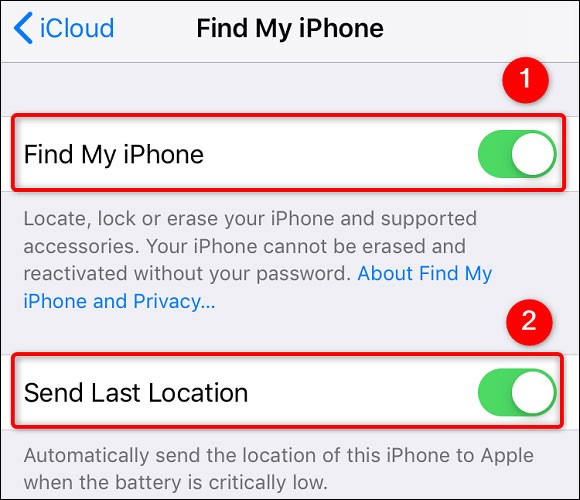
Geben Sie bei entsprechender Aufforderung Ihr iCloud-Passwort ein, um Ihre Aktion zu bestätigen.
Schritt 2: Ortungsdienste auf dem iPhone aktivieren
Die App „Wo ist?“ benötigt Zugriff auf den Standort Ihres Telefons und der AirPods, um diese zu verfolgen. Daher müssen Sie die Ortungsdienste auf Ihrem iPhone wie folgt aktivieren.
Starten Sie die Einstellungen auf Ihrem iPhone und tippen Sie auf „Datenschutz“.
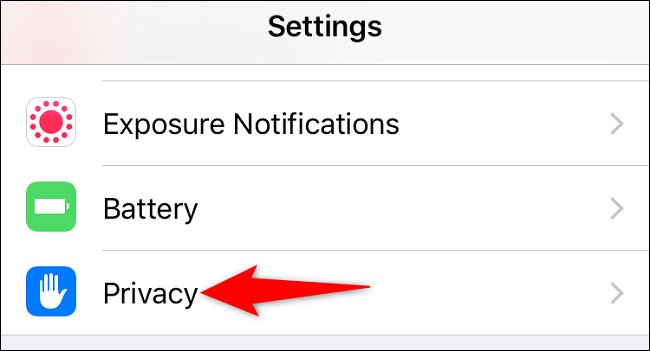
Wählen Sie „Standortdienste“ und aktivieren Sie die entsprechende Option.
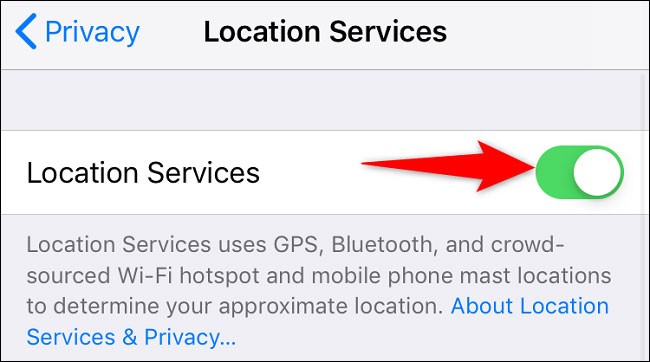
Schritt 3: AirPods mit dem iPhone koppeln
Nachdem Sie nun sowohl „Wo ist?“ als auch die Ortungsdienste aktiviert haben, koppeln Sie Ihre AirPods mit Ihrem iPhone, damit Sie sie orten können, falls Sie sie versehentlich verlieren.
Öffnen Sie zunächst das Menü „Einstellungen“ und tippen Sie auf „Bluetooth“. Aktivieren Sie anschließend die entsprechende Bluetooth-Option.
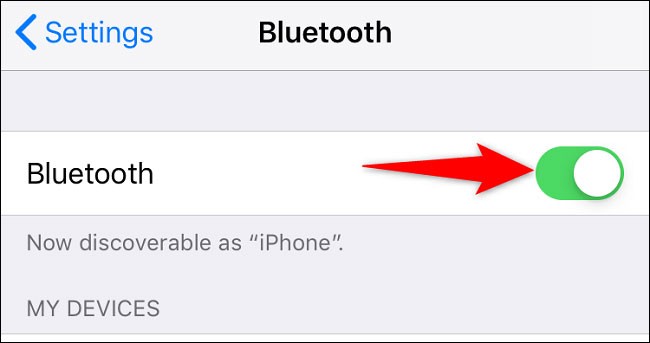
Wenn sich Ihre Kopfhörer im Etui befinden, öffnen Sie den Deckel und halten Sie das Etui nah an Ihr iPhone. Auf Ihrem iPhone sollte eine Eingabeaufforderung angezeigt werden. Tippen Sie auf „Verbinden“.
Folgen Sie den Anweisungen auf dem Bildschirm und Ihre AirPods werden mit Ihrem iPhone gekoppelt.
Finden Sie den Standort der AirPods mit „Wo ist?“
Um zu bestätigen, dass Ihre AirPods tatsächlich verfolgbar sind, starten Sie die App „Wo ist?“ auf Ihrem iPhone.
Tippen Sie in der Benutzeroberfläche der App „Wo ist?“ auf „Geräte“ und wählen Sie Ihre AirPods aus.
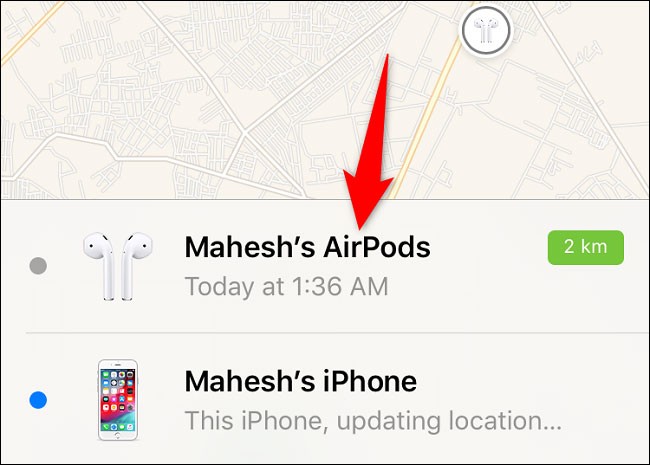
Sie sehen den aktuellen Standort des Headsets auf der Karte.
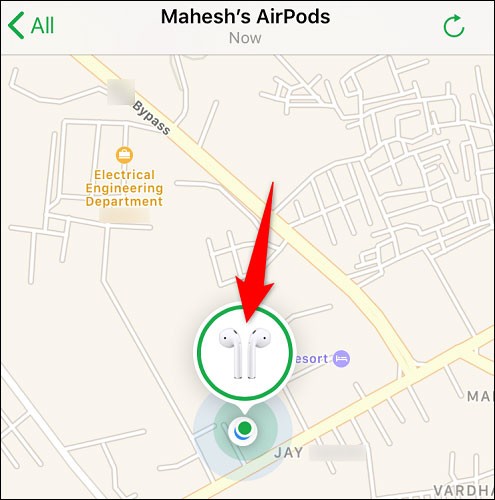
Wenn du deine AirPods online orten möchtest, rufe die „Wo ist?“-Website auf und melde dich bei deinem iCloud-Konto an. Wähle anschließend „Alle Geräte“ > „[Deine AirPods]“, um den Standort der Kopfhörer anzuzeigen.